Apakah Anda ingin menggunakan Windows 7/8/10/11 RDP untuk menghubungkan dan mengakses desktop jarak jauh GUI Almalinux 8? Nah ini dia caranya dengan menginstal XRDP.
RDP adalah fitur bawaan dari sistem operasi Windows, namun, di Linux, kami tidak memiliki fitur ini. Tapi kita bisa mendapatkannya dengan bantuan XRDP, sebuah implementasi open-source dari protokol remote desktop yang dikembangkan oleh Microsoft.
Hubungkan desktop jarak jauh AlmaLinux 8 menggunakan Windows 7/10/11 RDP
Pastikan Anda memiliki antarmuka pengguna grafis seperti Gnome, XFCE, KDE, atau lainnya di server dan desktop AlmaLinux 8 Anda sebelum menggunakan RDP. Nah jika Anda belum memiliki GUI maka Instal Gnome GUI / Xfce Desktop atau KDE Plasma Desktop di AlmaLinux 8…
1. Tambahkan Epel dan jalankan pembaruan sistem
Paket untuk menginstal XRDP tidak tersedia di AppStream, repo default, oleh karena itu kita harus mengaktifkan repo EPEL terlebih dahulu, menggunakan perintah yang diberikan:
sudo dnf install epel-release sudo dnf update
2. Instal XRDP – Alat desktop jarak jauh di AlmaLinux 8
Setelah Anda menambahkan XRDP, implementasi open-source dari server Microsoft RDP, maka berikut adalah perintah untuk menginstalnya di server Almalinux 8.
sudo dnf install xrdp
3. Mulai dan Aktifkan layanan XRDP
Untuk memastikan layanan Xrdp akan dimulai secara otomatis setiap kali sistem mem-boot, aktifkan layanan menggunakan perintah yang diberikan:
sudo systemctl start xrdp sudo systemctl enable xrdp
Untuk memeriksa layanan berjalan dengan baik tanpa kesalahan, gunakan yang ini:
systemctl status xrdp
5. Izinkan port 3389 di firewall
Izinkan port 3389 digunakan oleh XRDP di firewall AlmaLinux Anda.
#Add Firewall firewall-cmd --permanent --add-port=3389/tcp #Reload Firewall service firewall-cmd --reload
6. Keluar dari sesi AlmaLinux
Sekarang, log out sesi AlmaLinux Anda saat ini, sehingga kami dapat mengaksesnya di Windows menggunakan aplikasi Remote desktop.
7. Jalankan Windows 7/8//10/11/server Remote Desktop
Sekarang, buka sistem operasi Windows Anda dan cari untuk membuka Aplikasi Desktop Jarak Jauh. Atau, Anda dapat menggunakan JALANKAN kotak. Tekan tombol Menang+R kunci dan ketik- mstsc.exe setelah itu tekan tombol Enter kunci.
Setelah Anda memiliki kotak Remote Desktop Connection, masukkan alamat IP Linux jarak jauh Anda , ini dia untuk AlmaLinux 8.
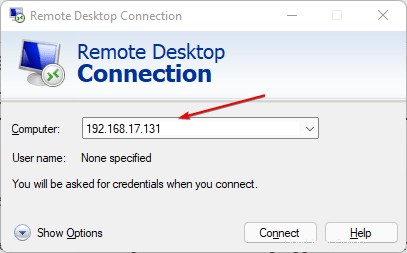
8. Masuk Desktop Jarak Jauh AlmaLinux
Setelah koneksi dibuat, Anda akan memiliki jendela Xvnc untuk memasukkan nama pengguna dan kata sandi sistem operasi Linux jarak jauh. Masuk itu dan tekan OK tombol.
Terakhir, Anda dapat menggunakan antarmuka pengguna grafis Linux jarak jauh di Windows menggunakan protokol Desktop jarak jauh.